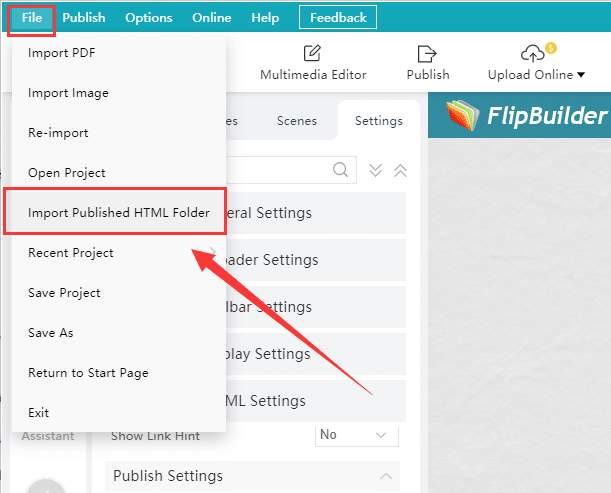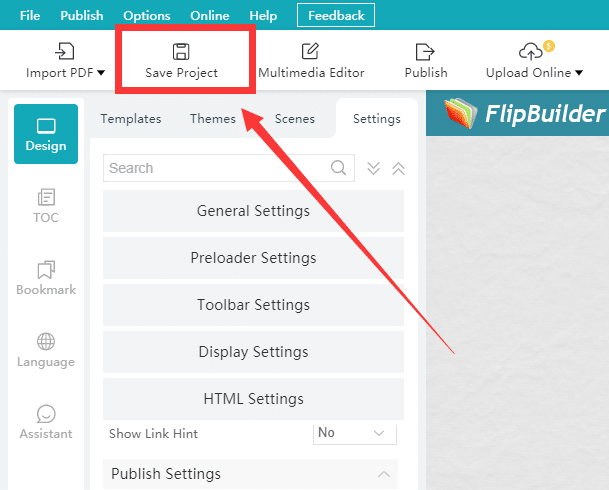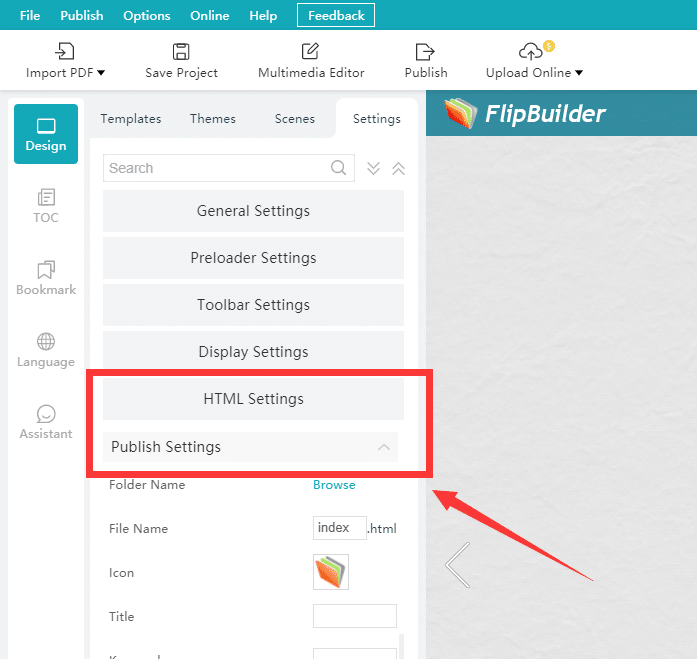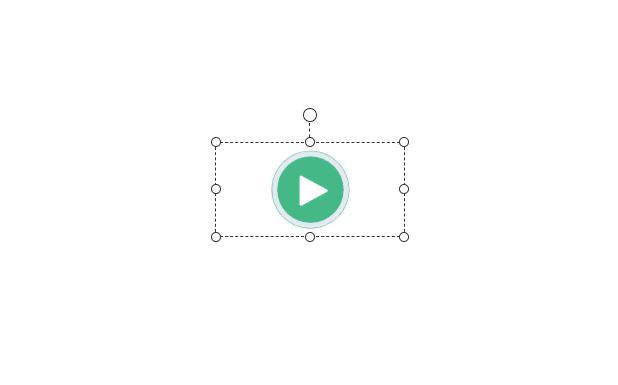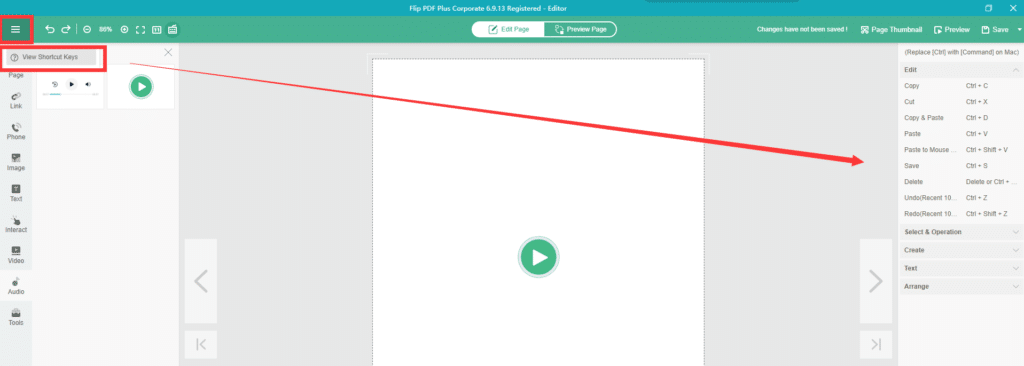다음은 프로그램에 대한 최근 업데이트이며 고객이 정보를 잘 알기를 바랍니다.
#1 게시된 HTML 폴더 가져오기
이전 프로그램에서는 오프라인 HTML 폴더를 가져와 책 프로젝트를 복원하는 것이 지원됩니다. 새 프로그램을 개발할 때 이 기능을 개발하지 않았습니다. 그러나 우리는 사용자들로부터 우리가 만드는 대로 새 프로그램에 동일한 기능을 갖고 싶다는 피드백을 받았습니다.
이제 게시된 HTML 파일을 가져와 편집할 책 프로젝트를 복원할 수 있습니다. 책을 HTML 형식으로 출판했는데 책을 다시 편집하고 싶다면 [발행된 HTML 폴더 가져오기] 기능을 사용해 볼 수 있습니다.
책이 100%에 안전한지 확인하려면 조건이 허용되는 경우 책의 두 가지 백업, 즉 책 프로젝트(.flbx 파일)와 오프라인 HTML 책을 보관하는 것이 좋습니다. 오프라인 HTML 책 폴더에는 많은 파일이 포함되어 있으며 실수로 파일을 삭제하지 않도록 주의해야 합니다. 파일이 불완전하면 폴더를 다시 가져올 수 없는 위험이 있을 수 있습니다.
#2 책 프로젝트 저장 시 HTML 설정 저장
이전 버전에서는 출력 정보를 저장할 수 없고, 사용자가 프로젝트를 여러 번 변경하여 출력해야 할 때 사용자가 정보를 반복해서 채워야 하는 번거로움이 분명히 있었습니다.
새 버전에서는 HTML 설정(제목, 키워드, 설명, 파일 등)을 책 프로젝트와 함께 저장할 수 있습니다. 책 프로젝트를 다시 가져와 .html 형식으로 게시하면 정보가 출력 설정과 동기화됩니다.
#3 멀티미디어 편집기에서 오디오 플레이어 사용자 지정(Flip PDF Plus Pro 및 Flip PDF Plus Corporate에서)
이전 버전에서는 멀티미디어 편집기에 두 개의 오디오 플레이어만 있고 플레이어의 색상과 크기를 사용자 지정할 수 없습니다. 따라서 이전에 플레이어 업데이트와 관련하여 사용자로부터 빈번한 요청을 받았습니다.
우리는 거기에 갈. 더 많은 플레이어를 추가하지는 않았지만 몇 가지 사용자 지정 설정을 추가했습니다. 새 버전에서는 플레이어의 색상과 불투명도를 사용자 지정할 수 있습니다. 기준점을 드래그하여 오디오 플레이어의 크기를 조정할 수도 있습니다.
#4 멀티미디어 편집기 사용을 위한 단축키 추가(Flip PDF Plus Pro 및 Flip PDF Plus Corporate에서)
멀티미디어 편집기에 대한 바로 가기를 38개 더 추가했습니다. 일부 사용자는 편집기에서 일부 요소를 붙여넣기 위해 마우스 오른쪽 버튼을 클릭할 때 응답이 없는 이유를 궁금해할 수 있습니다. 편집기에서 모든 요소를 마우스 오른쪽 버튼으로 클릭할 수 있는 것은 아니며 대부분의 경우 키보드를 사용해야 합니다. 이 경우 편집기의 왼쪽 상단에서 바로가기 목록을 확인할 수 있습니다.
새로운 기능/업데이트를 경험하려면 프로그램을 최신 버전으로 업데이트하십시오.